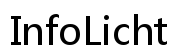Probleme mit Xbox 360 Controller Treibern: So beheben Sie sie
Einführung
Probleme mit den Treibern für den Xbox 360 Controller sind ein häufiges Ärgernis, das das Gaming-Erlebnis erheblich beeinträchtigen kann. Verzögerte Eingaben oder das völlige Nichterkennen des Controllers durch das System sind die häufigsten Symptome. Das Verständnis und die Behebung dieser Probleme sind entscheidend, um den Controller wieder voll funktionsfähig zu machen. In diesem Artikel bieten wir Ihnen eine umfassende Anleitung zur Behebung dieser Treiberprobleme, damit Sie Ihre Gaming-Sessions in vollen Zügen genießen können.

Häufige Probleme mit Xbox 360 Controller-Treibern
Bei der Xbox 360 sind Probleme mit den Controller-Treibern weit verbreitet und manifestieren sich auf unterschiedliche Weise. Diese Probleme beeinflussen nicht nur das Gameplay, sondern verursachen oft auch Frustration bei den Nutzern:
-
Verbindungsschwierigkeiten: Der Controller kann die Verbindung zum PC verlieren oder wird gar nicht erst erkannt. Veraltete Treiber sind häufig die Ursache.
-
Eingabeverzögerungen: Eine spürbare Verzögerung zwischen den Eingaben auf dem Controller und den Aktionen auf dem Bildschirm kann das Spielerlebnis trüben.
-
Erkennungsprobleme: Manchmal wird der Controller vom Betriebssystem nicht erkannt, was oft auf unvollständige oder inkompatible Treiber zurückzuführen ist.
Das Erkennen dieser Symptome ist der erste Schritt zur Behebung der Treiberprobleme. Nach der Identifikation der Symptome sollten Sie mit der Diagnose fortfahren.
Diagnose von Treiberproblemen
Der erste Schritt zur effektiven Problemlösung ist die Diagnose der Symptome. Durch strategische Fehlerbehebung kann festgestellt werden, wo der Fehler genau liegt:
- Verbinden Sie den Controller mit einem anderen USB-Anschluss, um mögliche Hardwareprobleme auszuschließen.
- Überprüfen Sie im Windows-Geräte-Manager, ob der Controller ordnungsgemäß erkannt wird.
- Wenn eine gelbe Warnung oder ein Problem angezeigt wird, handelt es sich höchstwahrscheinlich um ein Treiberproblem.
Zur Unterstützung bei der Fehlererkennung stehen verschiedene Softwaretools zur Verfügung. Die Nutzung solcher Werkzeuge kann genau bestimmen, an welcher Stelle ein Fehler auftritt und wie er behoben werden kann. Im nächsten Schritt geht es um die Aktualisierung und Installation der erforderlichen Treiber.

Treiber aktualisieren und installieren
Die richtigen Treiber sind entscheidend für die ordnungsgemäße Funktion Ihres Xbox 360 Controllers. Durch die Aktualisierung und Neuinstallation der Treiber können viele Probleme behoben werden.
-
Herunterladen der neuesten Treiber: Besuchen Sie die offizielle Xbox-Website oder den Support-Bereich von Microsoft, um die aktuellsten Treiber zu finden.
-
Schritt-für-Schritt Installationsanleitung:
- Laden Sie die Treiber herunter und öffnen Sie die Installationsdatei.
- Folgen Sie den Anweisungen im Installationsassistenten.
-
Starten Sie Ihren Computer nach der Installation neu, um alle Änderungen zu übernehmen.
-
Überprüfung der Treiberkompatibilität: Stellen Sie sicher, dass der Treiber mit Ihrem Betriebssystem und Ihrer Hardwarekonfiguration kompatibel ist.
Diese Maßnahmen sollten die meisten Probleme beheben. Falls nach dem Update weiterhin Schwierigkeiten bestehen, sind spezifischere Lösungen erforderlich.
Lösung spezifischer Probleme
Für spezifische Probleme, die nicht einfach durch ein Update gelöst werden, müssen gezielte Maßnahmen ergriffen werden.
-
Einsatz der Windows-Fehlerbehebung: Diese integrierte Funktion kann Probleme mit den Treibern automatisch erkennen und beheben.
-
Bekannte Softwarekonflikte beseitigen: Prüfen Sie, ob andere installierte Programme mit dem Treiber in Konflikt stehen könnten.
-
Nutzung von Drittanbieter-Software: Software wie Driver Booster kann helfen, veraltete oder fehlerhafte Treiber zu aktualisieren.
Das gezielte Ansprechen dieser Probleme führt oft zu einer verbesserten Leistung des Controllers. Die nächste Überlegung betrifft präventive Maßnahmen.
Prävention zukünftiger Treiberprobleme
Zur Vorbeugung von Treiberproblemen sind einige präventive Maßnahmen zu empfehlen:
-
Regelmäßige Updates: Halten Sie sowohl das Betriebssystem als auch die Treiber auf dem neuesten Stand, um Kompatibilitätsprobleme zu vermeiden.
-
Richtige Hardwarepflege: Vermeiden Sie physische Schäden an den USB-Anschlüssen und dem Controller.
Diese Schritte helfen, zukünftige Probleme zu vermeiden und sorgen für eine dauerhaft reibungslose Nutzung des Controllers.
Fazit
Die Behebung von Treiberproblemen beim Xbox 360 Controller mag anfangs herausfordernd erscheinen, doch mit der richtigen Anleitung und regelmäßiger Wartung kann die Performance enorm gesteigert werden. Durch sorgfältige Diagnose und gezielte Maßnahmen sichern Sie sich ein stabiles und unterbrechungsfreies Gaming-Erlebnis.
Häufig gestellte Fragen
Wie kann ich feststellen, ob mein Controller-Treiber veraltet ist?
Überprüfen Sie im Geräte-Manager, ob eine Warnung angezeigt wird, und vergleichen Sie die Version mit der neuesten auf der offiziellen Website.
Was sollte ich tun, wenn mein Controller trotz aktualisiertem Treiber nicht erkannt wird?
Überprüfen Sie die USB-Anschlüsse oder testen Sie den Controller an einem anderen PC, um Hardwarefehler auszuschließen.
Gibt es spezielle Programme, die bei der Behebung von Treiberproblemen helfen können?
Ja, Programme wie Driver Booster oder Driver Easy können veraltete Treiber automatisch erkennen und aktualisieren.